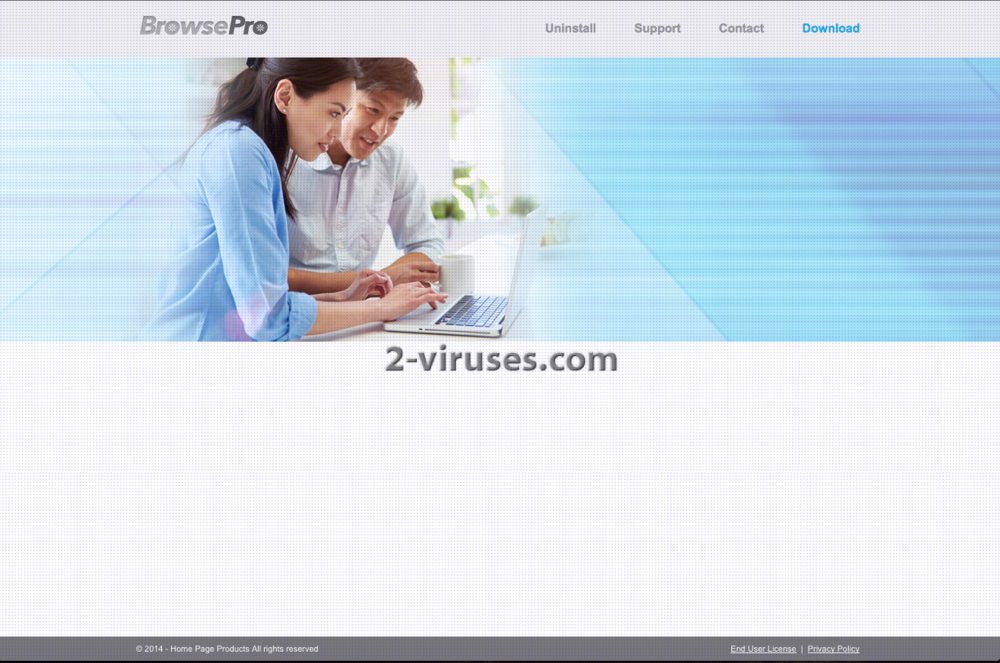eDeals is nog een adware programma, wat mensen die online winkelen goede diensten belooft, maar eigenlijk een heleboel problemen veroorzaakt. Het beweert dat het u verschillende koopjes, waardebonnen en aanbiedingen aan zal leveren wanneer u aan het internetten bent en u een heleboel tijd en geld zal besparen. Het programma werkt onder Internet Explorer, Mozilla Firefox en Google Chrome. Deze browsers zijn wereldwijd enorm populair, u kunt zich dus de schaal van deze infectie wel voorstellen.
Eenmaal geïnstalleerd vertoont eDeals advertenties, kortingen, waardebonnen en promotiecodes die zonder uitzondering gesponsorde links bevatten. Doorgaans verschijnen deze advertenties wanneer u online warenhuizen als eBay, Walmart of Amazon bezoekt. Gebruikers die dit soort websites bezoeken zouden eerder geneigd zijn om op de advertenties van eDeals te klikken en de makers hiervan te helpen effectiever reclame te maken voor verschillende websites. Daar bovenop houdt dit programma uw activiteiten op het internet bij, zoals browsegeschiedenis, zoekopdrachten of meest bezochte websites. daarna kan het deze gegevens aan derden doorgegeven, die ze gebruiken om gerichte advertenties te creëren op basis van uw gewoonten. Klik nooit op advertenties van eDeals, omdat deze u alleen maar zullen doorverwijzen naar de websites van derden. U moet het adware programma wat verantwoordelijk is voor het aanmaken van deze advertenties zo snel mogelijk verwijderen.
eDeals wordt meestal met behulp van gratis downloads verspreid. Iedere keer dat u iets van het internet downloadt, bestaat de kans dat u ook een adware programma downloadt, zoals eDeals. Let beter op tijdens de installatie van freeware als u niet wilt dat er extra programma’s geïnstalleerd worden. Sla geen stappen over en kies altijd voor een aangepaste of geavanceerde installatie om u ervan te verzekeren dat u precies weet wat u downloadt. Sta niet toe dat er onbekende hulpprogramma’s toegevoegd worden, zoals eDeals.
Voor het geval dat uw computer al geïnfecteerd is, raden wij u aan deze te scannen met een gerenommeerd anti-malware programma, zoals Spyhunter of malwarebytes. Als u dit liever handmatig doet, volg dan de verwijderingshandleiding voor eDeals, die u hieronder vindt.
Speciale instructies voor de verwijdering van eDeals
Gebruik het Configuratiescherm om de voornaamste onderdelen en installatieprogramma’s van eDeals te verwijderen.
- Ga naar het Configuratiescherm. Windows XP/Vista/7 open Start -” Configuratiescherm, Programma’s, Een programma verwijderen of Verwijderen. Windows 8 type Configuratiescherm in het zoekvenster en zoek daarna naar Programma-installatie ongedaan maken. Het kan zijn dat u in beide gevallen moet verifiëren dat u de beheerder bent van deze PC.
- Zoek naar eDeals en /of andere soortgelijke onderdelen in de lijst met programma’s. Ik raad u aan standaard Yontoo, WebCake en alles dat te maken heeft met “savings” of “coupon” te verwijderen. Wanneer u Anti-Malware Programma’s als Spyhunter of Stopzilla een scan laat maken van uw computer, geeft u dit ook een goed beeld welke programma’s u ook zou moeten verwijderen.
- Sluit Configuratiescherm.
De advertenties van eDeals verwijderen uit Internet Explorer
- Druk op het Moersleutel pictogram -” Add-ons Beheren.
- Bekijk Werkbalken en extensies. Verwijder alles wat te maken heeft met eDeals en andere onderdelen die u niet kent en niet gemaakt zijn door Google, Microsoft, Yahoo, Oracle of Adobe.
- Klik op Sluiten.
De advertenties van eDeals verwijderen uit Firefox
- Type about:addons in de adresbalk.
- Bekijk de lijst met Extensies en Add-ons en verwijder alles wat te maken heeft met eDeals en onderdelen die u niet herkent. Als u de extensie niet kent en deze is niet gemaakt door Mozilla, Google, Microsoft, Oracle of Adobe, heeft u deze waarschijnlijk niet nodig.
- Een andere mogelijkheid is om Firefox te herinitialiseren: ga naar Firefox -” Help (voor OSX gebruikers Help in het menu) -” Probleemoplossingsinformatie. Daarna Firefox herinitialiseren.
De advertenties van eDeals verwijderen uit Chrome
- Type chrome://extensions in de adresbalk.
- Bekijk de lijst met extensies en verwijder de programma’s die u niet nodig heeft, vooral die die lijken op eDeals. Als u hier niet zeker van bent, kunt u ze tijdelijk uitschakelen.
- Herstart Chrome.
- Wat u ook kunt doen, is chrome://settings in de adresbalk typen, op Geavanceerde instellingen weergeven klikken, naar beneden scrollen en op Browserinstellingen herstellen klikken.
PAS OP:
Als u extensies vindt die niet uit de browser verwijderd kunnen worden, zijn deze of verwijderd via het Configuratiescherm of met behulp van anti-malwareprogramma’s (zoals Spyhunter, malwarebytes) of programma’s om installaties mee ongedaan te maken (zoals RevoUninstaller).
Automatische tools Malware verwijderen
(Win)
Opmerking: Spyhunter proef levert detectie van parasieten zoals Edeals Ads en helpt bijde verwijdering ervan gratis. beperkte proefversie beschikbaar, Terms of use, Privacy Policy, Uninstall Instructions,
(Mac)
Opmerking: Combo Cleaner proef levert detectie van parasieten zoals Edeals Ads en helpt bijde verwijdering ervan gratis. beperkte proefversie beschikbaar,